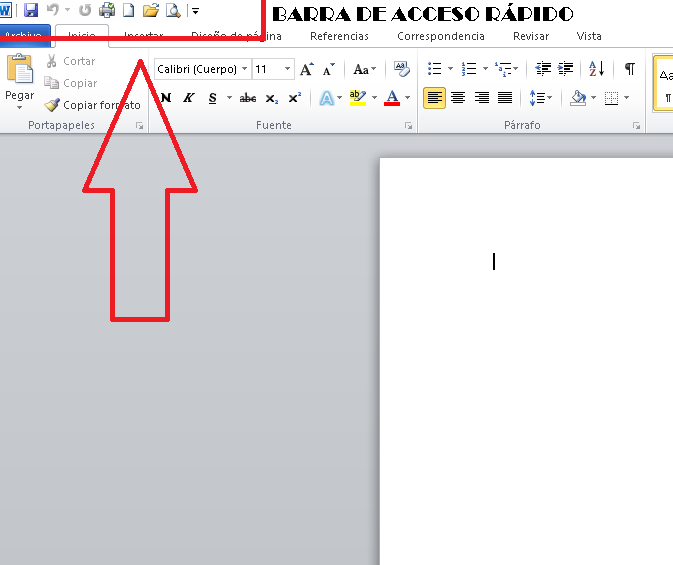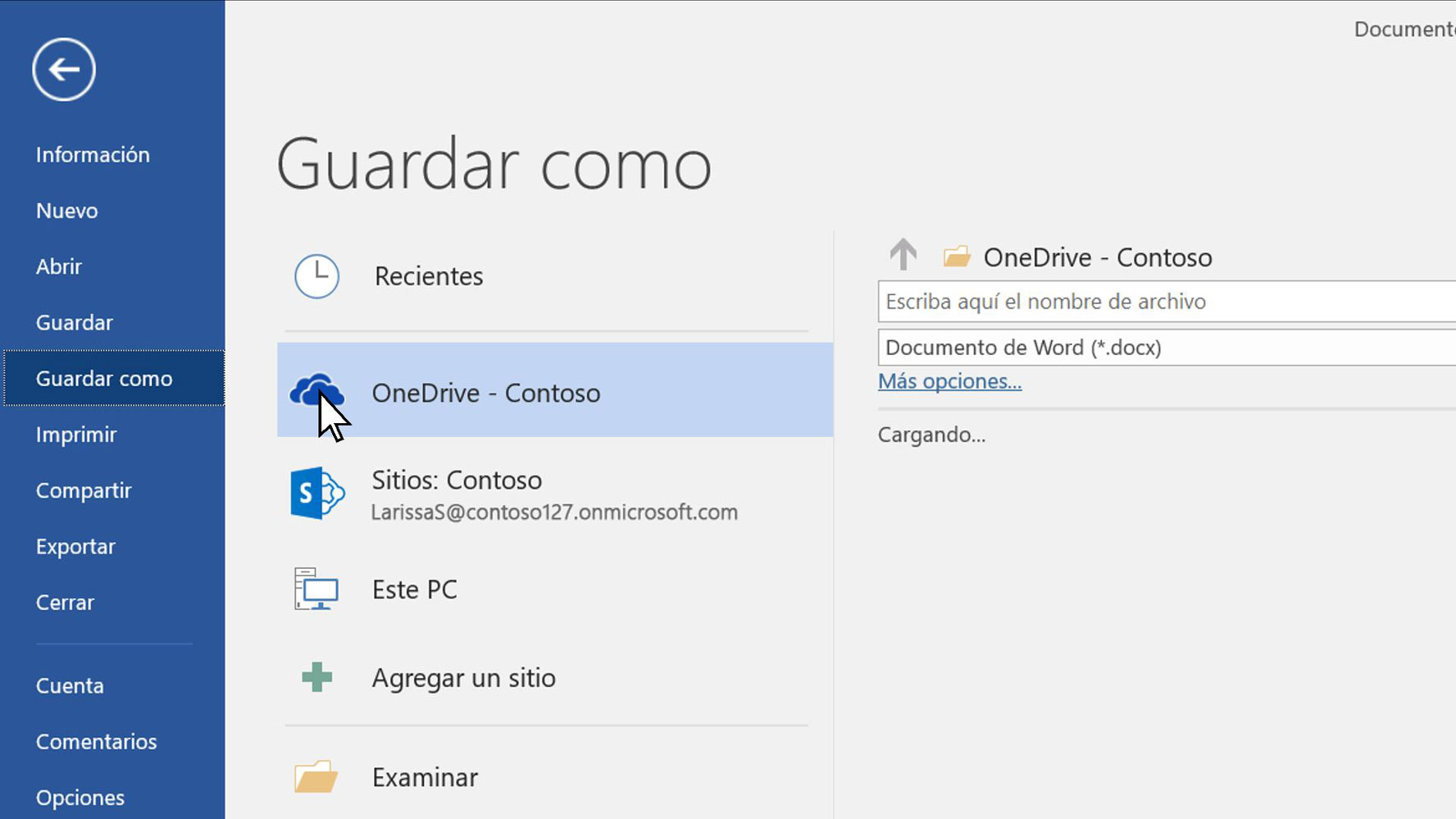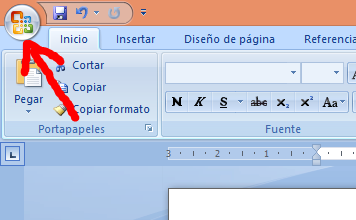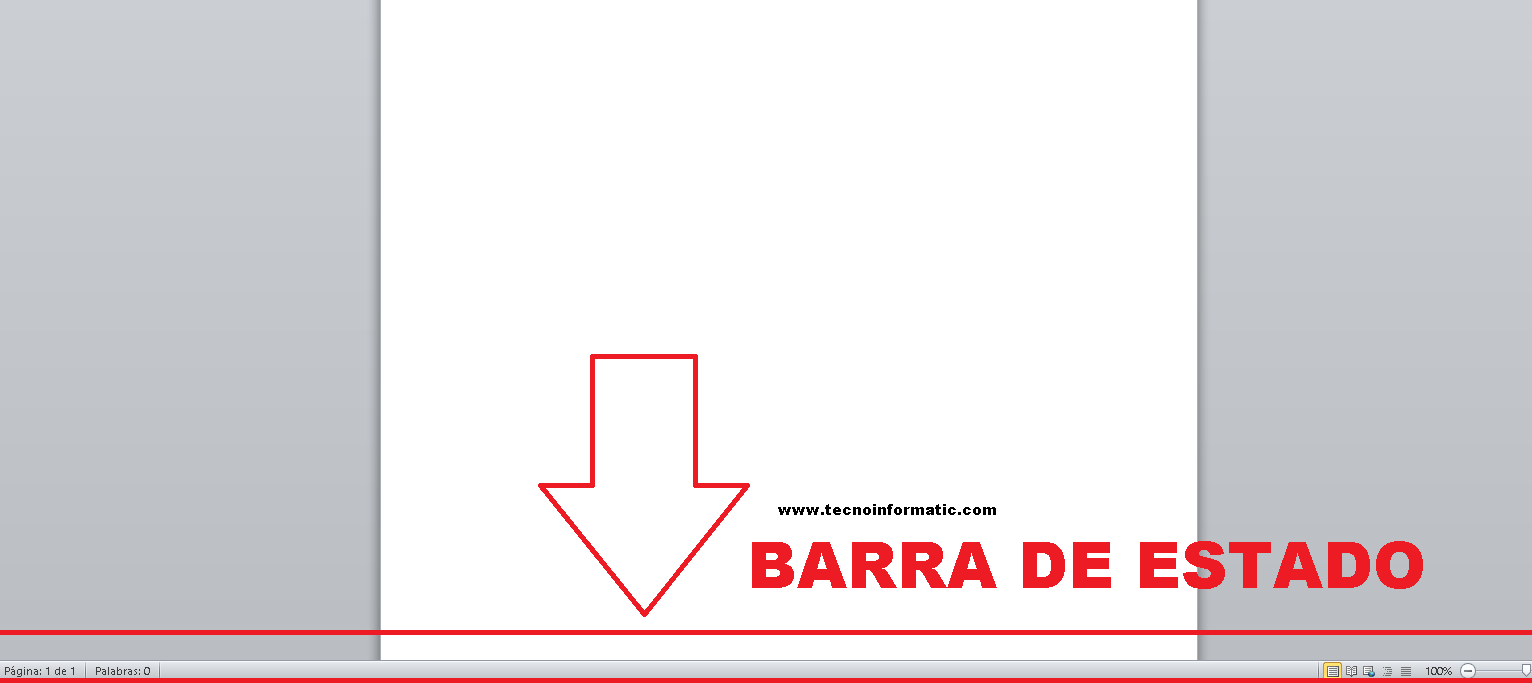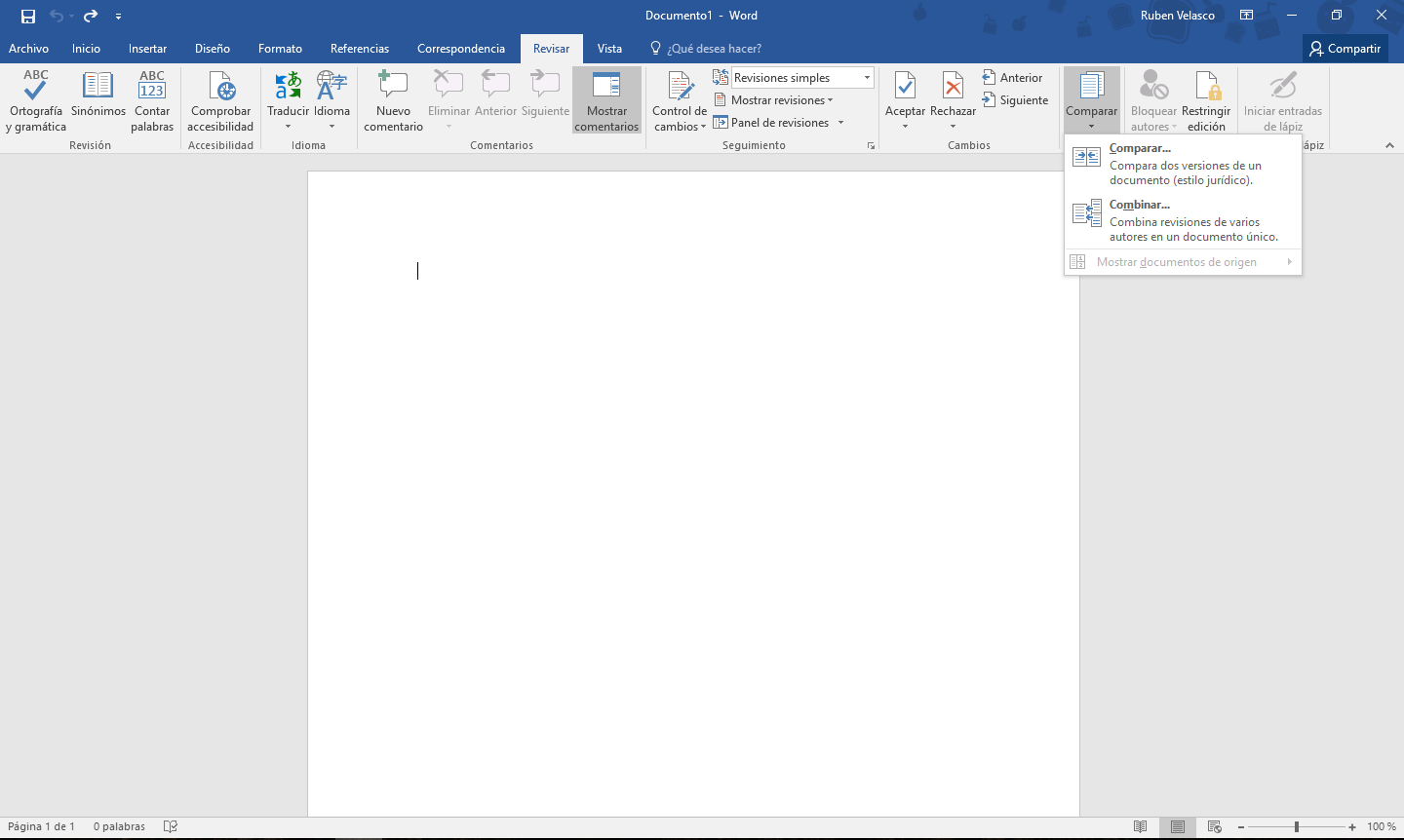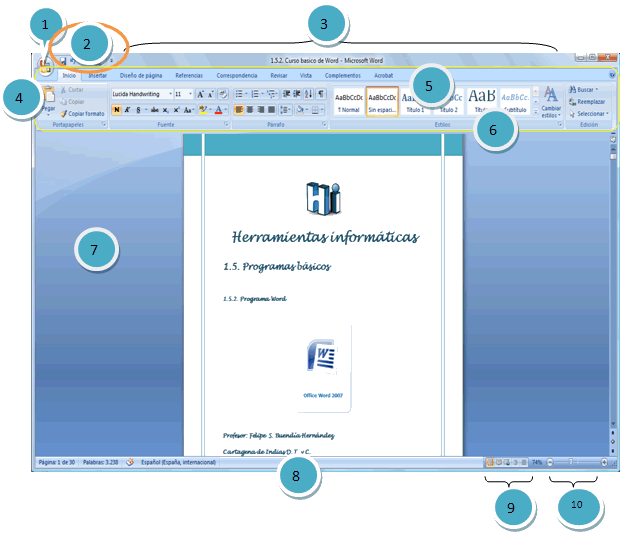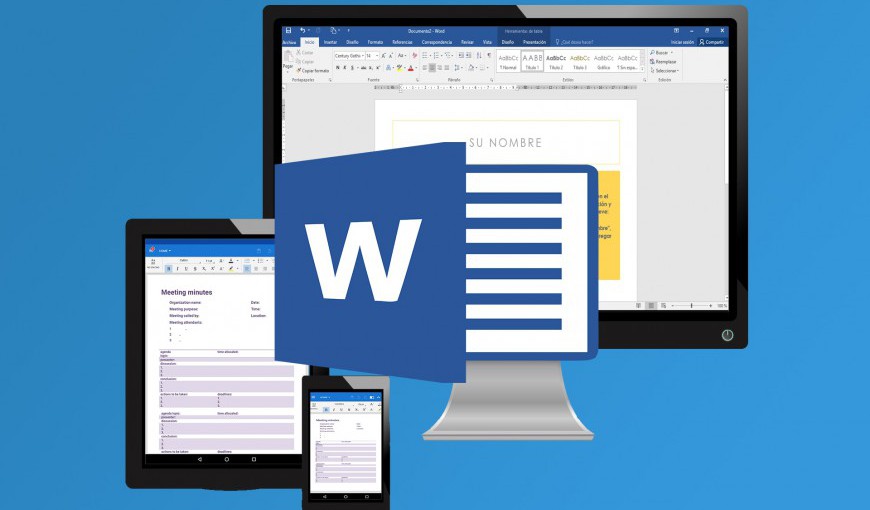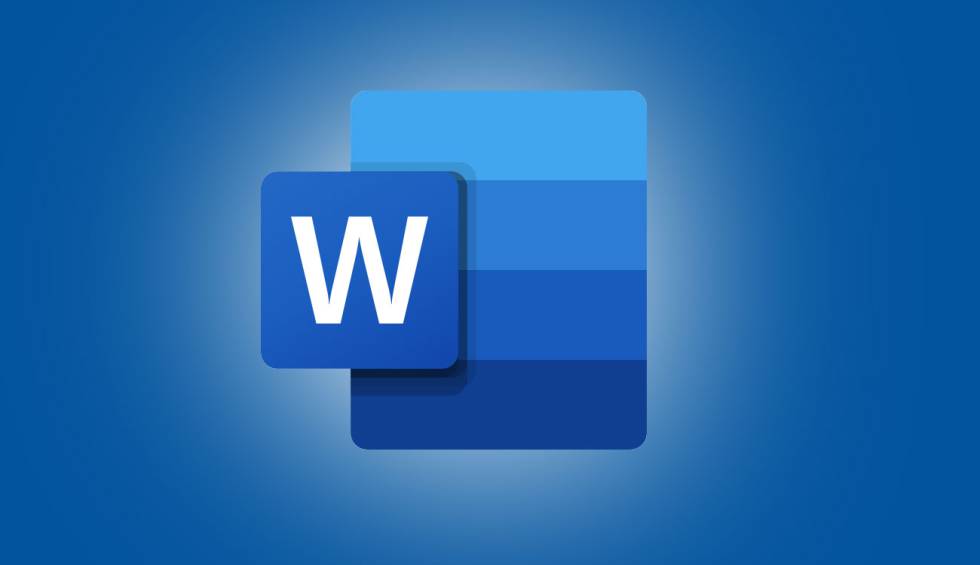
Yana da muhimmanci a sani duk sassan Kalma, don ta wannan hanyar za mu iya rubuta ƙarin tsari da madaidaiciyar takarda. A cikin wannan labarin za ku iya sanin duk abin da ya shafi wannan batun. Hakanan kuna iya karanta post ɗin mu game da fakitin aikin Menene Microsoft-office, inda zaku san ma'anarsa da ƙari mai yawa.
Sassan Kalmar 2020 da ayyukansu
A cikin wannan sashin za mu yi tsokaci kan sassan Kalmar 2020. Wannan yana nuna cewa dole ne mu koma ga ƙira sassan Kalma da ayyukansu. An haɗa wannan shirin a cikin kunshin Office wanda kamfanin Microsoft ya haɓaka na wasu shekaru. Tare da sauran shirye -shiryen, yana wakiltar ɗayan waɗanda masu amfani daban -daban ke amfani da su a duk duniya. Ya ƙunshi bayyanuwa da yawa waɗanda za su iya sa ayyukan su zama na gaske. Anan zamu gaya muku duk sassan Kalma.
Ana iya gabatar da takaddun da aka rubuta a cikin Kalma cikin tsari kuma tare da ƙungiya mai ban sha'awa lokacin da duk sassa na Kalmar. Sannan za mu ga yadda ake aiwatar da waɗannan umarni da kuma yadda aka tsara shirin.
Kallon farko na Kalma yana gabatar da Kalmar tebur sassa. Hanyar da za a iya ganin sarari mai girman gaske wanda ya rufe 80% na allo tsakanin abubuwa da yawa. Anan ne za a rubuta takaddar. Hakanan akwai menu da sanduna iri -iri inda ake kunna matakai daban -daban. Waɗannan suna ba da damar ba da fa'ida da fa'ida ga takaddar, bari mu ga ɓangarorin sa sannan.
Idan kana son koyo Yadda ake yin fihirisa a cikin Kalma zaku iya shiga hanyar haɗin da ta bar ku anan.
Microsoft Kalmar
Yanzu, Menene Microsoft Word da sassansa? Wannan shirin software ne don rubuta rubutu, ta hanyar abin da za a iya haɓaka nau'ikan takardu daban -daban cikin sauƙi.
A takaice dai, mai sarrafa kalma ne wanda ke ba ku damar ƙirƙirar da gyara rubutu, muddin kun san juna. menene sassan Kalma kuma menene don su. Tare da wannan software, mai amfani zai iya yin rubutu da tsara rubutu inda zasu iya amfani da fonts, launuka, girma dabam, godiya ga Ayyukan kalma. Na gaba, za mu bayyana ku duk sassan Kalma.
Yanki aiki
Yankin aikin yana ɗaya daga cikin sassan Kalmar kuma shine mafi girma da za a iya gani lokacin da muka buɗe fayil ɗin Kalmar. Gabaɗaya farare ne kuma shine wurin da za a haɓaka kowane nau'in takarda, wasiƙa, memba, ko sadarwa kawai. Gaba za mu ce menene sassan Microsoft Word.
Barra na take
Bar take yana ɗaya daga cikin sassan takaddar kalma. An samo shi a saman takaddar, yana nuna sunan shirin ko takaddar. Hakanan akwai maɓallan don faɗaɗa, ragewa da rufe takaddar ko fayil. Bar yana ba ku damar sanya wasu kayan aikin da mai amfani zai yi amfani da su gwargwadon bukatun su.
A can, lokacin da muka buɗe takaddar Kalma za mu iya karanta jumlar Takardar1 - Microsoft Word. Yana nufin sunan gaba ɗaya wanda software software ya nuna. Lokacin da muka adana takaddar mu za mu iya maye gurbin wannan sunan tare da na musamman wanda ke da alaƙa da taken mu.
Bar na kayan aiki saurin isa
Wannan bar yana daya daga cikin mafi mahimmancin sassan Kalma. Hakanan yana a saman allon mu, a gefen hagu. Latsa ƙaramin kibiya yana nuna wasu umarni kamar “Sabon” wanda ke nufin buɗe sabon daftarin aiki, "Bude" wanda ke nuna nuna takaddar da muka shigar a kwamfutarmu, "Cire" o "Ragewa", har yana ba mu dama "Kiyaye" Takardar.
Don "Ajiye" kawai dole ne mu danna umurnin da ke da siffar faifan faifai. Don "Maimaita" muna danna kibiya da ke zuwa hagu da "Sake" wanda ke zuwa dama.
Zuwa wannan Abubuwan magana, Ana kiransa da Toolbar Saurin Samun Sauri saboda sune umarnan da muka fi amfani da su.
A cikin wannan mashaya ɗaya zamu iya gani a gefen dama na sama, abin da aka sani da sarrafa taga. Dokoki guda uku ne kawai waɗanda ke ba mu damar yin ayyuka uku. "X" shine don rufe taga takaddar Kalmar da muke aiki da ita, amma ba shirin ba.
Sauran na Kalma da abubuwan da ta kunsa rubutun ne " - “Don rage takaddar da muke aiki akai. A gefe guda, maɓallin da ke ɗauke da akwati biyu wanda yake a tsakiyar waɗanda suka gabata shine don haɓaka ko faɗaɗa takaddar.
Daidaitaccen mashaya
Daya daga cikin sassan Microsoft Office Word shine sandar menu Menu ta ƙunshi shafuka takwas da aka shirya a kwance. Kowane yana da ayyuka daban -daban, amma mai sauƙin amfani. Don samun damar ganin ayyukan da ke haɗa su, kawai muna danna ko zaɓi kowane ɗayansu.
Daga cikin waɗannan shafuka muna da "Fayil", "Gida" ko kamar yadda wasu ke kira Fara magana da sassanta, "Saka", "Layout Page", "References", "Correspondence", "Review" da "View". Kowannen su yana da Ayyukan Microsoft Word takamaiman.
A cikin kowane ɗayan waɗannan shafuka za mu iya ganin masu ƙaddamar da maganganu waɗanda kibiyoyi ne na ƙasa waɗanda ke nuna wasu ayyuka. Lokacin da muka danna waɗancan kibiyoyi, ana nuna windows bisa ga kowane shafin da rukuni.
Zaɓin kowane aiki zai nuna wasu zaɓuɓɓuka kuma zaku iya zaɓar wanda kuke buƙata don yin aiki akan takaddar ku.
Misali, lokacin da muka danna shafin "Fayil", ana nuna wasu umarni ko ayyuka kamar "Sabon", "Buɗe" "Ajiye", "Ajiye azaman", da sauransu.
Nuevo
Wannan umurnin yana ba ku damar zaɓar sabon daftarin aiki a cikin shirye -shiryen daban -daban da kunshin Shirin Kalma ke bayarwa. Kawai zaɓi takaddar da yakamata kuyi aiki da ita kuma shine. An bayyana ɗaya daga cikin sassan kalmomin microsft, Muna ci gaba da bayanin wani ɓangaren abubuwan wannan shirin.
Bude
Buɗe yana ba mu zaɓi don zaɓar cikin manyan fayilolin duk wani abu, aiki, fayil ko takaddar da muka adana.
Ajiye
Ta latsa "Ajiye" muna goyan bayan bayanan da muke aiki akai. A yayin da ba a ajiye takaddar a kwamfutarmu ba, zaɓin "Ajiye azaman" zai buɗe don mu iya adana duk takaddar.
buga
Lokacin da muka gama aikinmu kuma muna buƙatar buga shi, kawai muna danna maɓallin "Buga" kuma za mu iya samun takaddar mu ta zahiri ko buga a cikin takardar kalma.
kusa da
"X" da muka samu a shafin "Fayil" yana ba mu damar rufe takaddar da muke aiki. Lokacin da aka danna, ana nuna taga wanda ke tambayar mu zaɓin mu don adana takaddar.
Fita Kalma
Kamar yadda sunansa ke nunawa, danna kan wannan zaɓin yana ba mu damar fita shirin kalma. Hakanan, duk takaddun da ke buɗe za a rufe su.
Ajiye kamar yadda
Wannan aikin yana ba mu damar adanawa da gano takaddarmu tare da rukuni, takamaiman suna wanda zai iya dangantaka da abin da ke ciki.
Madannin ofis
Wani daga cikin manyan sassan Microsoft Word shine maɓallin ofishin. Maballin madauwari ne wanda ke cikin wasu tsarin aiki a cikin ƙaramin sashi kuma a wasu a saman, a gefen hagu.
Lokacin da kuka danna shi, ana nuna taga inda zaku zaɓi wasu ayyuka masu ban sha'awa waɗanda shirin ke aiki. Wannan umurnin yana kai mu zuwa wasu shirye -shirye Sassan Microsoft Word, da sauran ayyuka kamar yadda kuke gani a cikin masu zuwa zanen kalma da sassanta.
Na gaba za mu bayyana daban -daban Maganganun kalmomi da ayyukansu don haka zaka iya gane su cikin sauƙi. Daga cikin sandunan kalma da ayyukansu muna da tsari. Bari mu gani.
Tsarin bar
Wani daga cikin sassan shirin kalma shine barikin format. Wannan mashaya tana ba mu damar lura da jerin maɓallan inda za a iya canza jerin abubuwa. Suna taimakawa don ba da salo daban da asali ga takaddar. Hakanan ya ƙunshi abubuwa kamar nau'in font da launi, haskakawa, girman font, salo, da sauransu.
Wannan mashaya tana ba mu zaɓuɓɓuka daban -daban don zaɓar font ko nau'in harafin da za mu yi rubutu da shi da zaɓin launi. Bugu da ƙari, yana ba mu zaɓuɓɓuka don zaɓar salo na haruffan (m, italic, al'ada, da sauransu.), Hakanan girman harafin.
A gefe guda, mashaya tsarin yana ƙunshe da ayyuka waɗanda ke taimakawa ƙara rubutu a ƙarƙashin rubutu zuwa rubutun mu da takamaiman ayyuka kamar ƙetare jumla ko kalma, nasara biyu, babban rubutu, ƙaramin rubutu, inuwa, shaci, taimako, sassaƙawa, ƙananan manya, babba, ƙaramin harafi, nau'in jumla, da sauransu ,.
A ƙarshe, yana cikin wannan mashaya inda muke zaɓar sarari tsakanin haruffa, layi da sakin layi, da sauran tasirin. Muna ci gaba da ba ku kalma tare da dukkan sassanta.
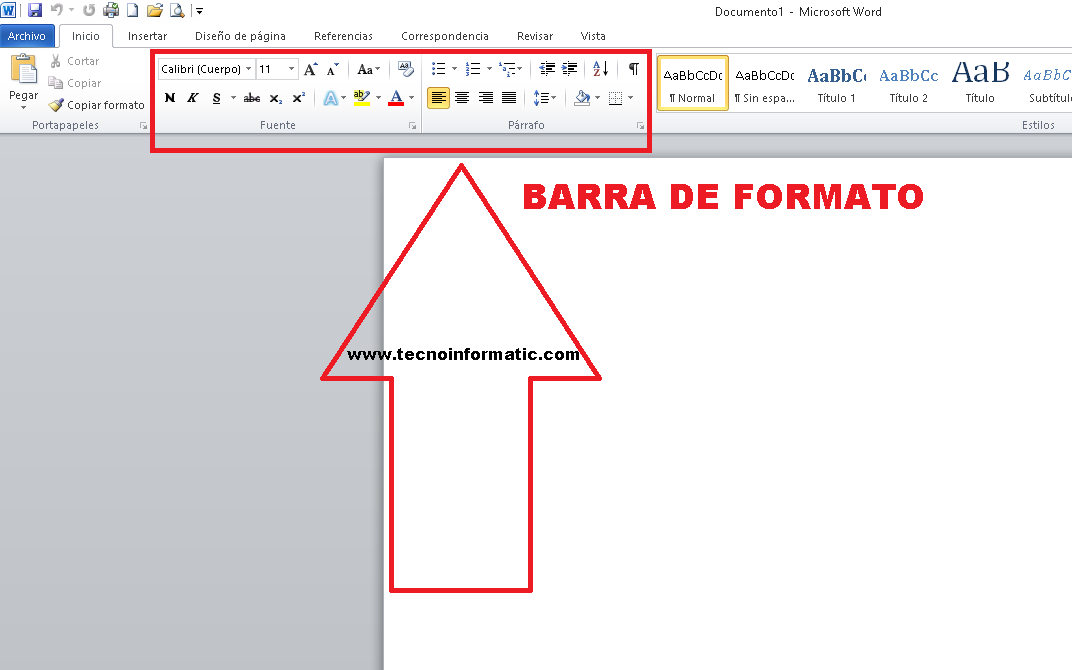
Bar Tsarin Kalma
Matsayin doka
Yana a kasan takaddar kuma yana ba da bayanin da ya shafi jimlar adadin shafuka, yare, mai fassara, sanarwar kuskure, ƙidayar kalma, sassan tsakanin sauran bayanai. Dangane da hoton mu da ke ƙasa, shine lamba 9.
Menu, kamar ɗaya daga sassan Kalma, An san shi da kasancewa mai iya sarrafa bayanai kuma bayanin da aka gabatar ana sanya shi kai tsaye ta shirin, wato ba za a iya haɗa ayyuka ba.
A cikin wannan mashaya za mu iya hango takaddar da muke aiki a kai ta hanyoyi biyar.
Duba shimfidar ɗab'i
Wannan zaɓin zai ba mai amfani damar duba takaddar kamar yadda zai duba lokacin da aka buga ta.
Duba cikakken allo
Wannan zaɓin yana da fa'ida sosai, saboda yana ba ku damar duba dukkan takaddar kuma za mu iya karanta abubuwan da ke cikin takaddar yadda ya dace kuma cikin kwanciyar hankali.
Duba Zane na Yanar Gizo
A yayin da aka watsa daftarin aiki a cikin injunan bincike kamar Explores ko Firefox, wannan kallon ƙirar gidan yanar gizon zai ba mu damar ganin yadda takaddarmu za ta kasance.
Kallon shaci -fadi
Kamar yadda sunansa ya nuna, ana iya duba takaddar a cikin tsari na tsari.
Duba Shirin
Shi ne kayan aikin da masu amfani ke amfani da shi sosai lokacin da suke son karantawa ko gyara shi. Yana nufin kayan aikin Zoom.
Zuƙowa mai zamewa
Wannan kayan aiki yana ba ku damar sake girman takaddar don duba ta gwargwadon buƙatun mai amfani. Yana ba ku damar zuƙowa ciki ko waje. Yana ba da fa'ida mai yawa daga 0% zuwa 500%.
Sandunan menu
Una ɓangaren kalma shine sandar menu. Kawai ta danna ɗayan ayyukan da aka samu a ciki. Muna samun damar ayyuka daban -daban da menu daban -daban waɗanda ke zama tallafi yayin da ake tsara ko gyara takaddar. Wato tsakanin tsakanin sassan menu menu da ayyukan Kalma a cikin sandar menu za mu iya:
- Ƙirƙiri sabon daftarin aiki.
- Gano takardun Kalmar da aka ajiye a baya.
- Rufe daftarin aiki na yanzu.
- Ajiye daftarin aiki da kuke aiki akan diski.
- Ajiye canje -canje daftarin aiki tare da halaye daban -daban, misali: suna daban.
- Saita gefe, girman takarda, daidaituwa na Shafin kalma da sassanta ko'ina cikin takaddar ko wani sashi na ta.
- Gabatar akan allo bayyanar ƙarshe da takaddar zata kasance idan an buga ta.
- Aika daftarin aiki don bugawa akan na'urar da aka riga aka ba ta. Bugu da kari, zaku iya tantance adadin kwafi, kewayon zanen gado don bugawa da ingancin bugawa, da sauransu.
- Da sauri isa ga takaddun da aka yi amfani da su kwanan nan a cikin Kalma.
- Fita daga aikace -aikacen Microsoft Word.
Bayan ya yi bayani game da sassan shafin Kalmar, yanzu bari muyi magana game da maɓallin sizing.
Maballin girma
tsakanin las sassan Kalma tare da sunayensu dole mu yi girman maɓalli. Yana cikin ɓangaren dama na sama na takaddar a lamba uku. Hakanan ana iya ganin su a sauran shirye -shiryen Office.
Akwai maɓallan guda uku azaman ɓangaren haɗin Abubuwan kalma, wanda ke ba da damar rage girman takaddar da farko lokacin da aka danna ƙaramin layin kwance. Kamar yadda kuke gani a cikin hoton da ke tafe akwai maɓallan da ke cikin ɓangaren hagu na sama (lamba 11 na hoton)
Sannan muna da mashaya raguwa, sauran na sassan Microsoft Word, inda ta danna shi zamu iya rage girman daftarin. X yana wakiltar rufe takaddar, koyaushe yana da mahimmanci a adana shi don kada a rasa canje -canjen.
views
Daya daga cikin sassan shirin Microsoft Word wanda ke samun dacewa a cikin ra'ayoyi. Maballin maɓalli ne mai amfani sosai, yana hidimar yaba duk abin da ya shafi ra'ayoyi daban -daban da za a iya samu na takaddar. Kazalika gyare -gyare gwargwadon dandanon mu, yana nufin hanyoyin da za a iya duba takaddar.
Jerin menu yana nuna abin da ake kira kallon al'ada, ƙirar bugawa, zayyana da ƙirar gidan yanar gizo da sauransu. Don waɗannan dalilai ne muke ɗaukar wannan umarni a matsayin ɗaya daga cikin muhimman sassan Kalma.
Dokoki
An bayyana Ayyukan sassan kalma, Yanzu za mu yi magana game da Dokokin. Yana da sharadin las sassan kalma wanda ke taimakawa wajen sarrafa daftarin aiki. Wannan shine don zaɓar girman ragi kuma saita nisa don duk takaddar. Saboda haka, ana ɗaukarsa ɗaya daga cikin ainihin sassan Kalma.
Na bar muku wannan bidiyon don ku iya fahimta da yawa game da abubuwan kalma da ayyukansu.
Gungura
Yana daya daga cikin sassan da ke yin Magana, halinsa na kasancewa doguwar mashaya wacce gaba ɗaya tana kan gefen dama na takaddar. Ya ƙunshi mashaya mai buɗewa mai ɗauke da kibiya wanda ke bawa mai amfani damar gungurawa sama da ƙasa cikin sauri.
Sauran gumakan da ke sassan shirin Kalmar
Gabaɗaya wannan fasalin yana ɓoye kuma baya cikin kallon mai amfani. Don samun dama gare shi, dole ne ku danna don nuna menu inda za a iya samun sauran gumakan da ke wakiltar wasu ayyuka. Waɗannan an ba su izinin kunna gumakan sanduna daban -daban. Ana iya ƙara kowannen su a kan kayan aiki dangane da bukatun mai amfani.
Shafuka
Tabbas, shafuka suna ɗaya daga cikin manyan sassan kalma. Ya ƙunshi kayan aikin mai amfani wanda ke taimakawa tsara abubuwan da ke cikin takaddar don a bayyane ta. Ana iya yin wannan aikin daga madannai, amma gwargwadon buƙata. Hakanan, zaku iya amfani da alamar da ke saman.
Ana kunna ta ta latsa alamar da ta dace. Inda ƙaramin menu ya buɗe wanda ke ba da nau'ikan shafuka daban -daban, tsakiyar gefe, ko sanya shi zuwa dama ko hagu.
Mousse ko linzamin kwamfuta
Daya daga cikin Abubuwan kalma shine mousse. A lokacin rangadin labarin da muka fada muku kalma da sassanta da ayyukanta, duk da haka mun rasa linzamin. Don zaɓar ayyuka daban -daban dole ne mu yi amfani da mousse ko linzamin kwamfuta. Don zaɓar umarni daban -daban, muna matsar da maɓallin linzamin kwamfuta zuwa umarnin da muke buƙatar amfani da shi. Yana da mahimmanci ku sani cewa tare da maɓallin hagu na mousse zaku iya zaɓar zaɓuɓɓuka.
Yanzu, tare da maɓallin a gefen dama, ana nuna wasu ayyuka kamar sokewa, manna, zaɓi duka, da sauransu.
Menene mafi mahimmancin ɓangaren Kalma?
Mafi mahimmancin sashin Kalmar shine aikin ayyuka, wanda zamu bayyana gaba.
Task ayyuka
Sauran na sassan Microsoft Word zaku iya gano ɓangaren dama na taga, a wasu sigogi. Yana ba da damar mai amfani don samun damar ayyuka masu alaƙa da canza rubutu, tsarawa, gyara sakin layi. Hakanan zaka iya ƙirƙirar sabbin takardu, bincika da saka wasu Hotunan kalma da sassansu.
Kalma ta sami babban canji a ƙira da kamanni idan aka kwatanta da sigar da ta gabata 2003. Yanzu yana sauƙaƙa ayyukan shirye -shiryen daftarin aiki yayin da yake amfani da ƙarin ƙwarewa da sarrafawa wanda ke sauƙaƙa amfani da menus na kayan aiki daban -daban.
Menene sassan allon Kalmar?
Da zarar an yi jawabi Word sassanta da ayyukanta, za mu ba ku jerin sunayen Kalma da sassanta wanda ke da allon kuma daga cikin na farko za mu sami maɓallin Microsoft Office 2007 Button (1), sannan za mu ga da yawa daga cikin sanduna ɗayansu shine Kayan aikin da aikinsu shine samun Saurin Samun dama ga ayyuka daban -daban (2), muna kuma da taken taken (3), wani shine mashaya tab (5), mashaya kayan aiki (6), Matsayin Matsayi (8) da Bar Document View (Buga, Yanar gizo, cikakken karatun allo (9)), mu zai kuma ga Ribbon (Ya Kunshi Tab Bar da Kayan Aiki (4)), Yankin Aiki (7) da Sarrafa Zuƙowa (10).
Da zarar tambayoyi game da wanene sassan Microsoft Word, za mu iya gode wa sassan allon Kalmar kama a hoto na gaba, muna ba da shawarar ba ku jerin shawarwari.
Shawarwari don amfani da Kalma da sassanta
Lokacin da kuke aiki akan daftarin aiki, ɗauki fewan mintuna don koyan karatun Sassan kalmomi. Hakanan koyaushe amfani da alamar adanawa don gujewa rasa aikin da kuka yi. Yana faruwa cewa wani lokaci ana iya samun katsewar wutar lantarki ko kuma bisa kuskure muna rufe takaddar.
Yana da mahimmanci ku saba da gunkin ajiyewa. Ana iya ganewa cikin sauƙi saboda ƙaramin faifai mai launin shuɗi wanda galibi yana a saman hagu na allo da kayan aikin M.icrosoft Word da sassansa.
Bayan haɓaka wannan labarin akan kalma da duk sassanta, Muna fatan idan kuna son wannan labarin tare da sassan kalmomin microsoft kuma don me suke Kuna son ƙarin sani game da wannan batun. Ina gayyatar ku don ziyartar tashar mu ta danna hanyoyin haɗin yanar gizo masu zuwa Kwayoyin cuta 5 mafi haɗari a cikin tarihi da kuma Shawarwarin tsaro na kwamfuta.